მოკალი ყველა დავალება, რომელიც არ პასუხობს Windows 10-ში
Windows 10-ში შეგიძლიათ მოხსნათ ყველა დავალება, რომელიც არ პასუხობს ერთდროულად. არსებობს სპეციალური ბრძანება, რომელიც ამის საშუალებას მოგცემთ. ამ სტატიაში ჩვენ ვნახავთ, თუ როგორ შეიძლება ამის გაკეთება. ასევე, ჩვენ შევქმნით მალსახმობას ჩამოკიდებული ამოცანების სწრაფად დასახურავად.
რეკლამა
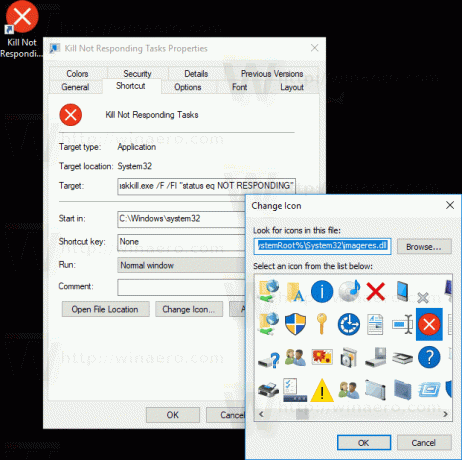 Windows 10-ში და Windows-ის წინა ვერსიებში არის ა დავალების უნარი კონსოლის ბრძანება, რომელიც საშუალებას გაძლევთ შეწყვიტოთ პროცესი ან პროცესების ჯგუფი. იგი მხარს უჭერს ბრძანების ხაზის რამდენიმე არგუმენტს, რომელიც შეიძლება გამოყენებულ იქნას ზოგიერთი პროგრამის დასასრულებლად.
Windows 10-ში და Windows-ის წინა ვერსიებში არის ა დავალების უნარი კონსოლის ბრძანება, რომელიც საშუალებას გაძლევთ შეწყვიტოთ პროცესი ან პროცესების ჯგუფი. იგი მხარს უჭერს ბრძანების ხაზის რამდენიმე არგუმენტს, რომელიც შეიძლება გამოყენებულ იქნას ზოგიერთი პროგრამის დასასრულებლად.მაგალითად, შეგიძლიათ მოკლათ explorer.exe პროცესი მისი გადატვირთვის მიზნით შემდეგი ბრძანებით:
taskkill.exe /im explorer.exe /f
/IM გადამრთველი განსაზღვრავს პროცესის გამოსახულების სახელს, რომელიც უნდა შეწყდეს. ის ასევე მხარს უჭერს ველურ ბარათს '*' ყველა ამოცანის და სურათის სახელის ნაწილის მითითებისთვის.
გადამრთველი /F იძულებით შეწყვეტს პროცესს (es).
ზემოთ მოყვანილი მაგალითი გაძლევთ წარმოდგენას, თუ როგორ შეიძლება გამოიყენოთ taskkill.exe ინსტრუმენტი. ახლა ვნახოთ, როგორ მოკვლა ყველა დავალება, რომელიც არ პასუხობს.
Windows 10-ში ყველა უპასუხო დავალების მოკვლა, გამოიყენეთ შემდეგი სინტაქსი taskkill.exe-სთვის:
taskkill.exe /F /FI "status eq NOT RESPONDING"
ახალი გადამრთველი, /FI, იყენებს სპეციალურ ფილტრს ამოცანების ნაკრების შესარჩევად. ის ასევე მხარს უჭერს სიმბოლოს "*", მაგალითად: imagename eq acme*.
სტატუსის ფილტრი ზემოთ მოყვანილ მაგალითში ეუბნება taskill ბრძანებას, რომ მოძებნოს ყველა არ პასუხობს ამოცანა. /F გადამრთველი მიუთითებს, რომ ყველა დაკიდებული დავალება უნდა შეწყდეს.
მხარდაჭერილი ფილტრები შემდეგია:
| ფილტრის სახელი | მოქმედი ოპერატორები | მოქმედი მნიშვნელობა (ები) |
|---|---|---|
| STATUS | ეკვ, ნე | რბენა | არ პასუხობს | უცნობი |
| IMAGENAME | ეკვ, ნე | სურათის სახელი |
| PID | eq, ne, gt, lt, ge, le | PID მნიშვნელობა |
| სხდომა | eq, ne, gt, lt, ge, le | სესიის ნომერი. |
| CPUTIME | eq, ne, gt, lt, ge, le | CPU დრო ფორმატში hh: mm: ss. სთ - საათი, მმ - წუთი, სს - წამი |
| MEMUSAGE | eq, ne, gt, lt, ge, le | მეხსიერების გამოყენება KB-ში |
| USERNAME | ეკვ, ნე | მომხმარებლის სახელი [domain\]მომხმარებლის ფორმატში |
| მოდულები | ეკვ, ნე | DLL სახელი |
| სერვისები | ეკვ, ნე | სერვისის სახელი |
| WINDOWTITLE | ეკვ, ნე | ფანჯრის სათაური |
თქვენი დროის დაზოგვის მიზნით, შეგიძლიათ შექმნათ მალსახმობი ამოცანების სწრაფად შესაწყვეტად.
შექმენით მალსახმობი Windows 10-ში ყველა დავალების მოსაკლავად, რომელიც არ პასუხობს
დააწკაპუნეთ მაუსის მარჯვენა ღილაკით ცარიელ სივრცეზე თქვენს სამუშაო მაგიდაზე და აირჩიეთ ახალი - მალსახმობი.
მალსახმობის სამიზნეში მიუთითეთ შემდეგი ბრძანება:
taskkill.exe /F /FI "status eq NOT RESPONDING"
იხილეთ ეკრანის სურათი: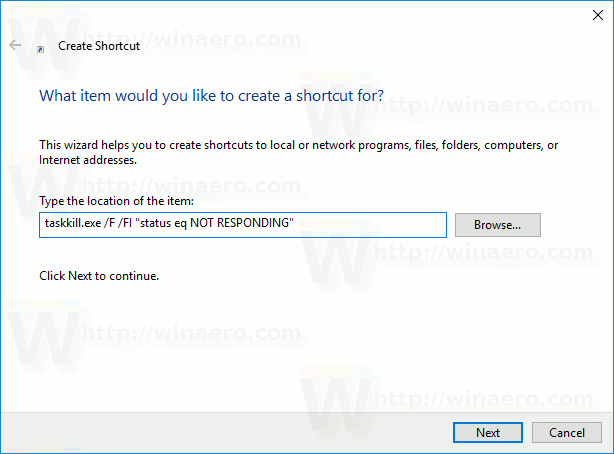
დაასახელეთ მალსახმობი, როგორც გსურთ და დააყენეთ სასურველი ხატულა.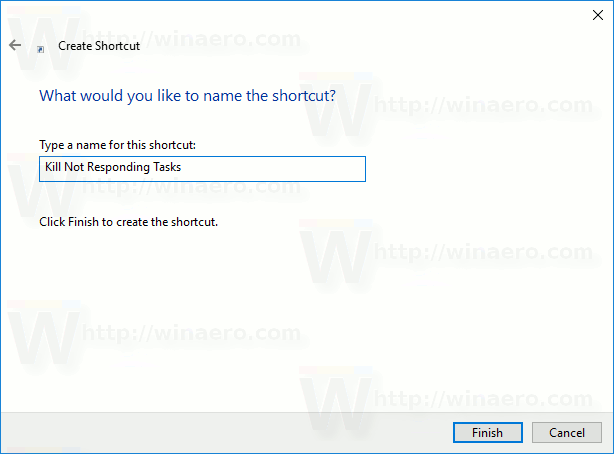

ახლა შეგიძლიათ დააწკაპუნოთ მასზე მარჯვენა ღილაკით და მიამაგროთ დავალების პანელზე უფრო სწრაფი წვდომისთვის.
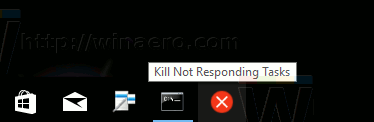
თქვენ ასევე შეგიძლიათ მინიჭოთ გლობალური კლავიატურის ცხელი კლავიატურა თქვენს მიერ შექმნილ ფაილის მალსახმობზე, ასე რომ თქვენ შეძლებთ დახუროთ ყველა დავალება, რომელიც არ პასუხობს ამ კლავიატურის მალსახმობის დაჭერით. იხილეთ შემდეგი სტატია ნაბიჯ-ნაბიჯ ინსტრუქციებისთვის:
მიანიჭეთ გლობალური ცხელი კლავიშები Windows 10-ში ნებისმიერი აპის გასაშვებად
ალტერნატიულად, შეგიძლიათ დააკავშიროთ უპასუხო ამოცანების მოკვლის უნარი დესკტოპის კონტექსტურ მენიუში. აი როგორ.
დაამატეთ Kill All Not Responsing Tasks კონტექსტური მენიუ Windows 10-ში
Windows 10-ში მოკვლის ყველა უპასუხო დავალების კონტექსტური მენიუს დასამატებლად, თქვენ უნდა გამოიყენოთ რეესტრის შემდეგი შესწორება:
Windows რეესტრის რედაქტორის ვერსია 5.00 [HKEY_CLASSES_ROOT\DesktopBackground\Shell\KillNotResponding] "icon"="taskmgr.exe,-30651" "MUIverb"="მოკალი დავალებების უპასუხოდ" "Position"="Top" [HKEY_CLASSES_ROOT\DesktopBackground\Shell\KillNotResponding\command] @="cmd.exe /K taskkill.exe /F /FI \"status eq NOT RESPONDING\""
ჩასვით ზემოთ მოცემული ტექსტი Notepad-ში.
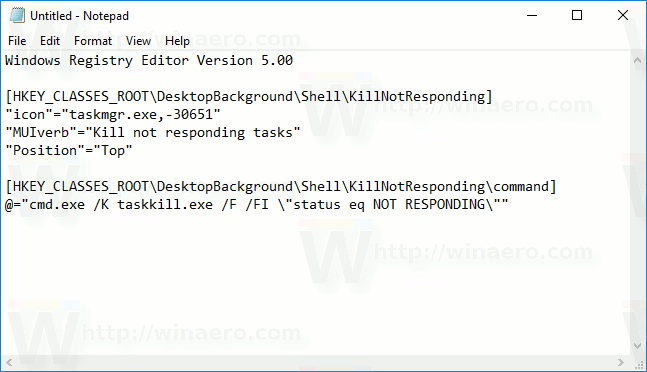
შემდეგ დააჭირეთ Ctrl + S ან შეასრულეთ ფაილი - შენახვა ელემენტი ფაილის მენიუდან. ეს გახსნის Save დიალოგს. იქ ჩაწერეთ ან დააკოპირეთ სახელი "Kill.reg" ციტატების ჩათვლით.
ორმაგი ბრჭყალები მნიშვნელოვანია იმის უზრუნველსაყოფად, რომ ფაილი მიიღებს "*.reg" გაფართოებას და არა *.reg.txt. თქვენ შეგიძლიათ შეინახოთ ფაილი ნებისმიერ სასურველ ადგილას, მაგალითად, შეგიძლიათ განათავსოთ იგი თქვენს Desktop საქაღალდეში.
ორჯერ დააწკაპუნეთ თქვენს მიერ შექმნილ ფაილზე, დაადასტურეთ იმპორტის ოპერაცია და დასრულებულია!
თქვენი დროის დაზოგვის მიზნით, მე გავაკეთე მზა რეესტრის ფაილები. შეგიძლიათ ჩამოტვირთოთ ისინი აქ:
ჩამოტვირთეთ რეესტრის ფაილები
მოყვება გაუქმების შესწორება.
შეგიძლიათ დაზოგოთ თქვენი დრო და ამის ნაცვლად გამოიყენოთ Winaero Tweaker. მას გააჩნია შემდეგი ფუნქცია:

შეგიძლიათ ჩამოტვირთოთ აქ: ჩამოტვირთეთ Winaero Tweaker.
